
Lorsque vous appuyez sur le bouton Accueil sur Android, vous êtes redirigé vers votre écran d’accueil. Mais que se passe-t-il si vous changez accidentellement l’écran d’accueil ? Ou si une mise à jour du système changeait votre écran d’accueil ? Bien sûr, vous pouvez décider de vouloir qu’un autre écran soit à la maison. Vous n’avez pas besoin de déplacer toutes vos icônes. Au lieu de cela, attribuez un écran d’accueil sur Android en utilisant n’importe quel écran existant.
Contenu
Attribuer un écran d’accueil sur Android
Tout écran que vous créez sur votre appareil Android peut être un écran d’accueil. Habituellement, le premier écran est défini comme votre maison, mais il peut facilement être le troisième ou le quatrième si vous le souhaitez. Parfois, vous pouvez décider d’apporter une modification après avoir soigneusement organisé tous vos raccourcis d’applications. Quel que soit l’écran que vous souhaitez utiliser, le processus est le même.
Selon votre appareil, la version d’Android (j’utilise Android 9.0 et un appareil LG) et le lanceur d’écran d’accueil que vous utilisez, vous devrez peut-être pincer l’écran comme si vous faisiez un zoom avant/arrière ou appuyer longuement sur un zone vide de votre écran. Essayez une méthode, et si cela ne fonctionne pas, essayez l’autre.
Vous verrez votre écran se réduire et une icône d’accueil apparaîtra en haut. L’écran d’accueil actuel est étiqueté par une icône d’accueil blanche ou remplie.
Si vous ne voulez pas que cela soit votre écran d’accueil, balayez jusqu’à l’écran que vous souhaitez attribuer. Appuyez sur l’icône d’accueil pour la sélectionner comme écran d’accueil. Cela désélectionnera automatiquement tout autre écran.
Appuyez sur n’importe quelle zone vide de l’écran pour quitter les paramètres. Appuyez sur votre bouton d’accueil pour vous assurer que l’écran est correctement configuré.
Suppression d’un nouvel écran d’accueil
Si vous voyez soudainement un nouvel écran d’accueil que vous n’avez pas créé, un écran d’accueil gauche a peut-être été activé. Ceux-ci peuvent faire partie du système Android, de votre lanceur d’écran d’accueil personnalisé ou spécifiques à un opérateur, comme AppFlash de Verizon. Ces écrans d’accueil incluent des fonctionnalités supplémentaires, telles que la recherche, les suggestions et la découverte de contenu.
Habituellement, lorsque vous balayez vers la gauche depuis votre écran d’accueil, vous y accédez s’il est activé. Cependant, il arrive parfois que l’un d’eux soit défini comme votre écran d’accueil principal.
Pour changer cela, utilisez la méthode ci-dessus. Si le problème persiste, désactivez l’option Écran d’accueil gauche.
Allez dans Paramètres et appuyez sur Affichage.
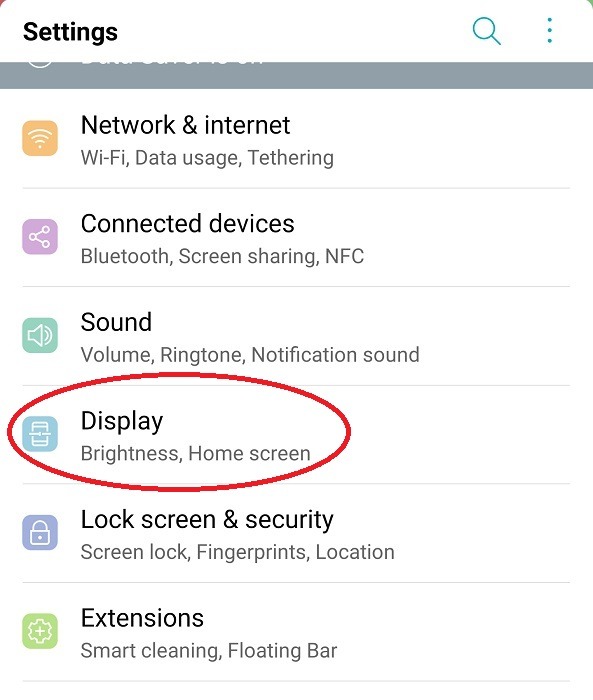
Appuyez sur Écran d’accueil.
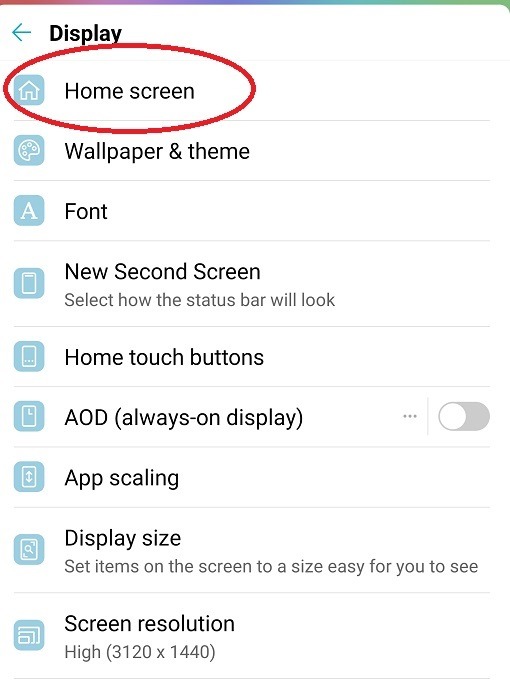
Sélectionnez « Écran d’accueil gauche ».
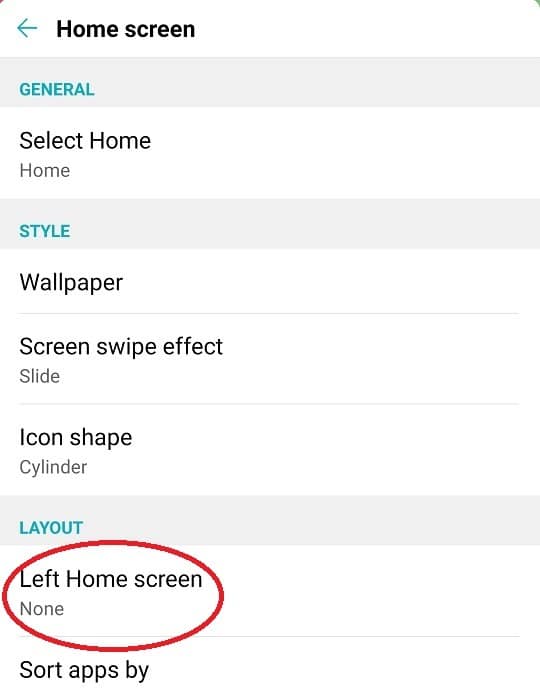
Appuyez sur Aucun pour désactiver les options de l’écran d’accueil gauche. Appuyez sur OK pour enregistrer vos modifications.
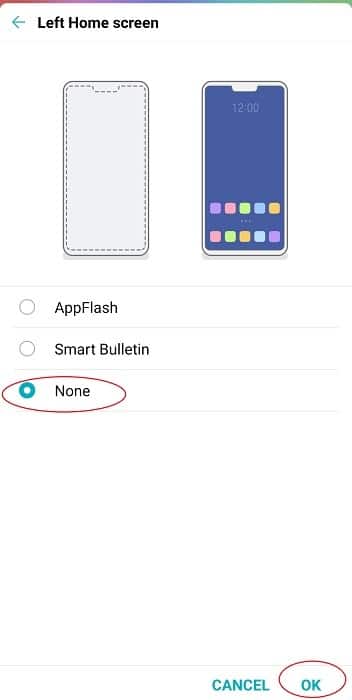
Écran d’accueil modifié
Même lorsque vous attribuez un écran d’accueil sur Android, il peut ne pas être correct après une mise à jour. Si certaines de vos icônes sont manquantes, semblent plus grandes/plus petites, ou si vous n’avez pas autant de place qu’avant, le format de l’écran d’accueil a peut-être été modifié.
Lorsque cela se produit, accédez à « Paramètres -> Affichage -> Écran d’accueil » et appuyez sur « Sélectionner l’accueil ».
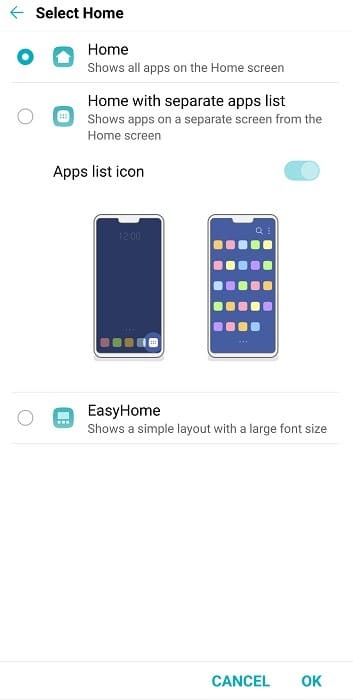
La maison est la valeur par défaut. Une fois que les choses ont été modifiées, vous devrez peut-être rajouter et réorganiser vos applications.
Accueil avec liste d’applications séparée efface votre écran d’accueil et place les applications dans une fenêtre d’application séparée. EasyHome propose une taille de police plus grande. Il aide à rendre votre écran d’accueil plus facile à utiliser.
Si rien n’a changé ici, ajuster le nombre de lignes et de colonnes peut fonctionner à la place. Cette option n’est pas disponible sur tous les appareils ou systèmes d’exploitation Android. Pour certaines versions d’Android, recherchez l’option répertoriée dans les paramètres d’affichage ou d’écran d’accueil. Pour les versions plus récentes, appuyez longuement ou pincez une zone vide de l’écran jusqu’à ce que des options apparaissent sous votre écran.
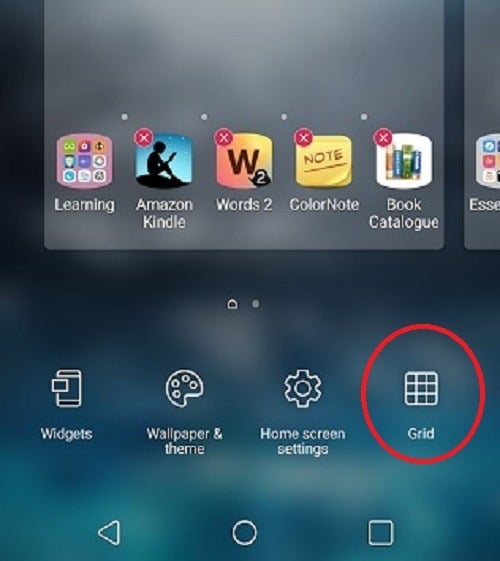
Appuyez sur « Grille » et sélectionnez le bon format que vous aviez avant que votre écran d’accueil ne change. Vous devrez peut-être réorganiser vos icônes par la suite.
Les mises à jour Android et même certaines applications peuvent modifier votre écran d’accueil. N’oubliez pas que vous pouvez attribuer un écran d’accueil sur Android et personnaliser votre écran pour le récupérer exactement comme vous le souhaitez. Et si vous avez un écran cassé, vous pouvez toujours accéder à votre téléphone Android avec ces astuces.
Cet article est-il utile ? Oui Non


